- 圖文技巧
接近年末,我們常常需要準備各式各樣的圖表來展示我們一年的工作數據。
滑珠圖可以讓數據視覺化,讓圖表更直覺。
下面就給大家示範如何製作滑珠圖。
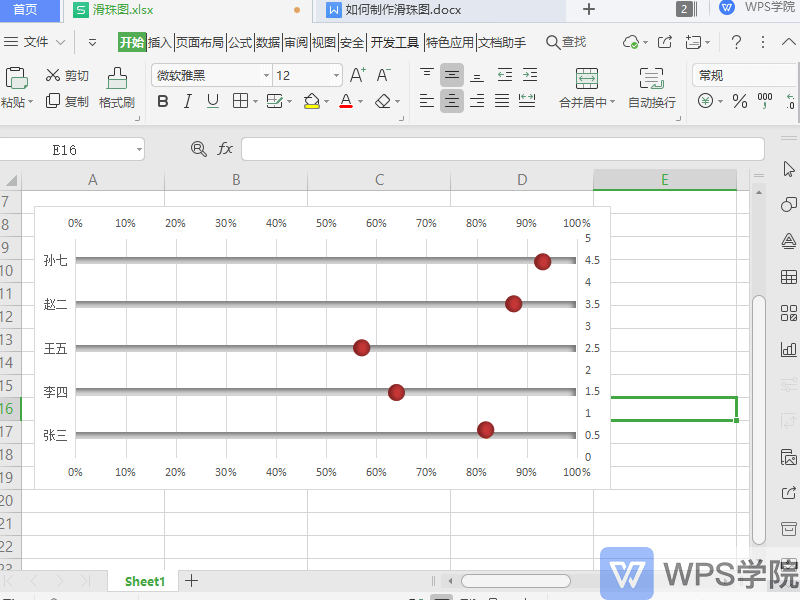

◾第一步,設定輔助列。
C列所有資料填入100%,用於製作滑珠的滑軌。
D列首行資料填入0.5,以步長1依序向下添加,它的作用是控制滑珠的Y軸之間的間距。
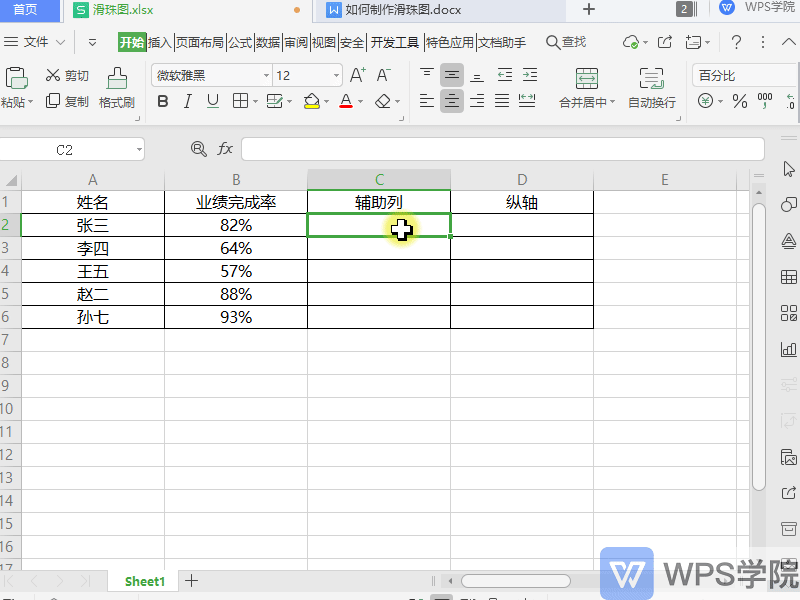
◾第二步,插入長條圖。
使用Ctrl鍵選取A列和C列,點選上方選單列插入-二維長條圖。
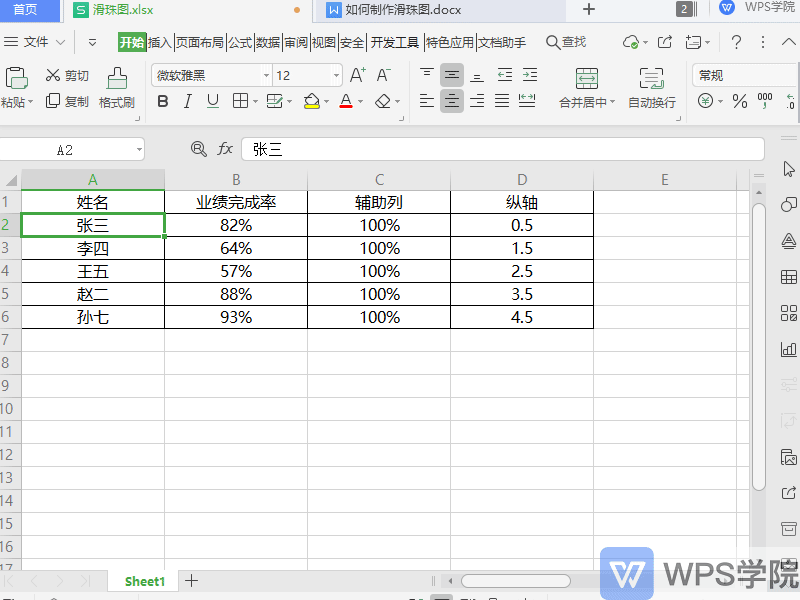
◾第三步,調整長條圖。
選取長條圖的水平(值)軸,右鍵點選「設定座標軸格式」。
在右側彈出座標軸格式屬性邊欄,點選座標軸選項-座標軸,將邊界-最大值設為1。
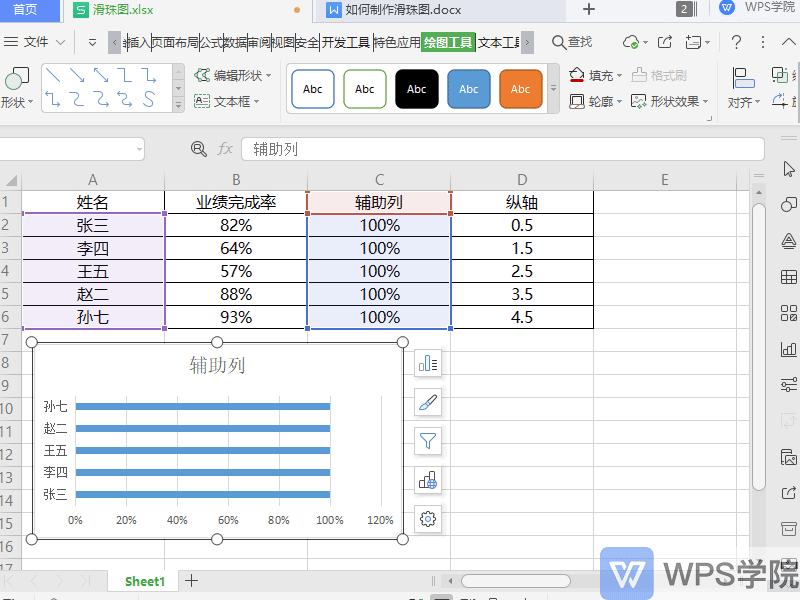
◾第四步,插入散佈圖。
選取圖表資料軸區域,右鍵點選“選擇資料”,在彈出的對話方塊中點選“新增”按鈕,新增系列。
此時圖表新增了一個新的資料系列,右鍵點選圖表「更改系列圖表」。
在「自訂組合」中設定新系列圖表類型為「散佈圖」。
點擊確定,此時新系列就變成了一個散點。
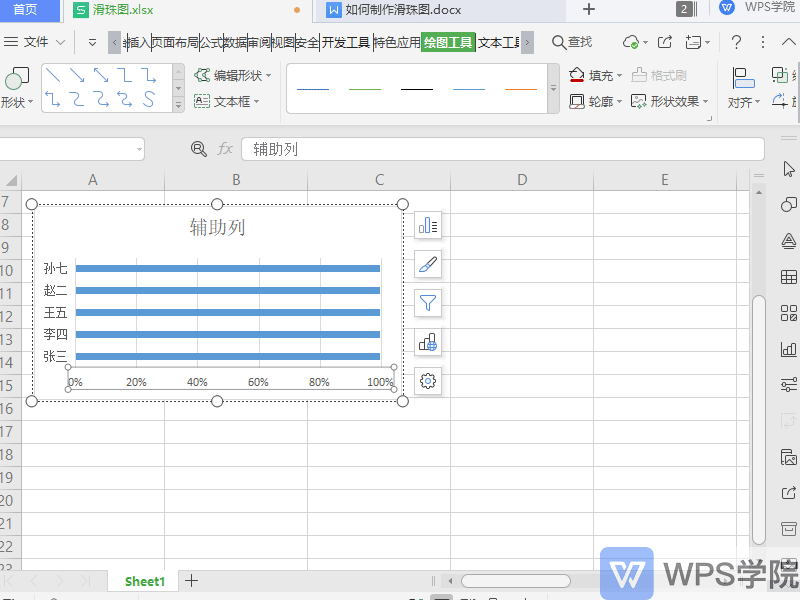
◾第五步,設定散點資料。
選取散點,右鍵點選「選擇資料」。
在彈出的對話方塊中選取新系列,點擊編輯按鈕,在彈出的「編輯資料系列」對話方塊中,設定係列名稱。
變更X軸系列值為B2:B6,變更Y軸系列值為D2:D6。
點選確定,這樣條形圖上就能顯示出資料散點了。
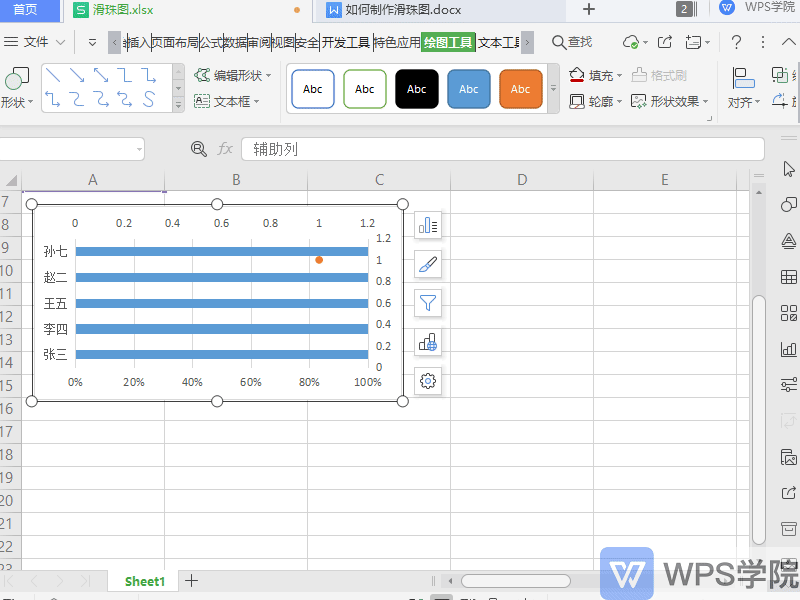
◾第六步,繪製滑軌和滑珠。
首先變更長條圖的寬度,選取長條圖,右鍵點選「設定資料系列格式」。
在右側的側邊欄中選擇“系列選項”-“系列”,將“分類間距”調整到最大。
點選「填滿與線條」變更長條圖顏色。
點擊“效果”-“陰影”,添加陰影,達到立體效果。
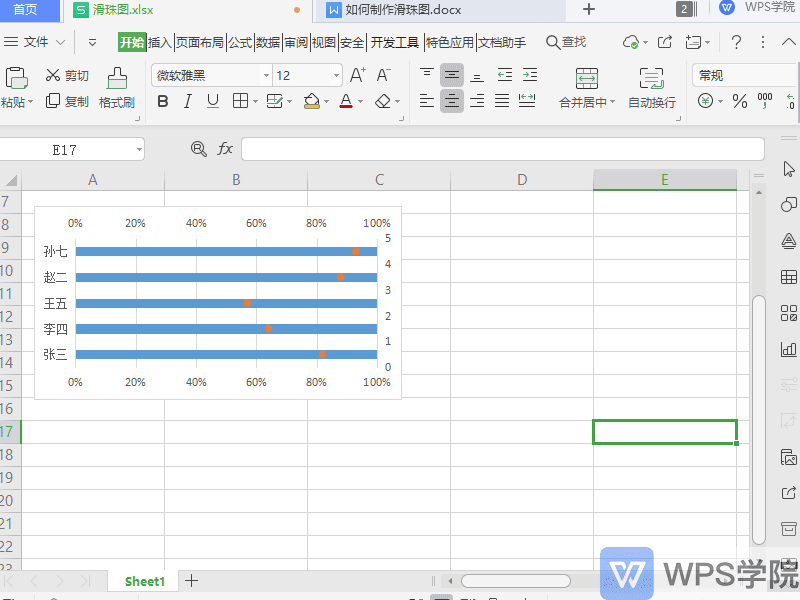
接下來繪製滑珠。
點選上方選單列插入-形狀-橢圓,變更此形狀的顏色、輪廓,新增陰影效果。
最後將製作好的滑珠圖形複製並貼上到圖表散佈圖上。
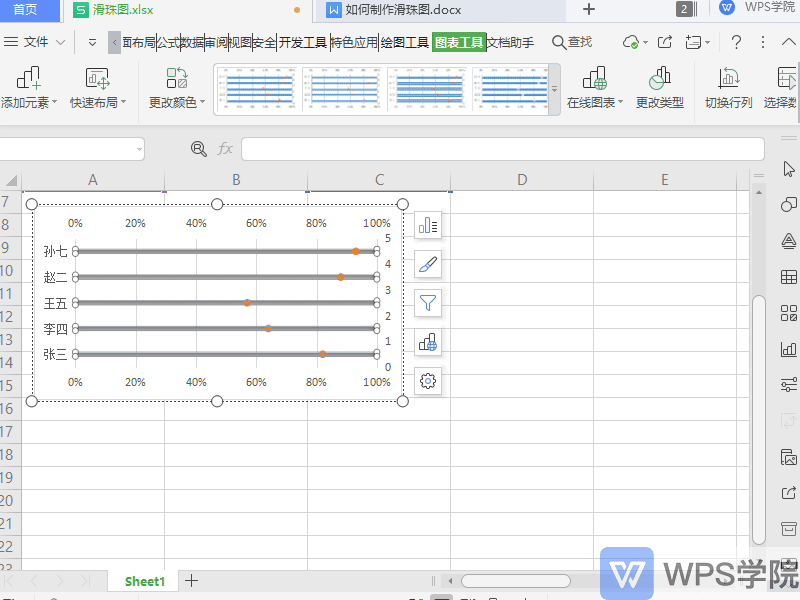
這樣一個滑珠圖就製作完成囉。
文章為用戶上傳,僅供非商業瀏覽。發布者:Lomu,轉轉請註明出處: https://www.daogebangong.com/zh-Hant/articles/detail/nian-zhong-hui-bao-ji-qiao-ru-he-zhi-zuo-duo-ren-ye-ji-wan-cheng-lyu-hua-zhu-tu.html

 支付宝扫一扫
支付宝扫一扫 
评论列表(196条)
测试